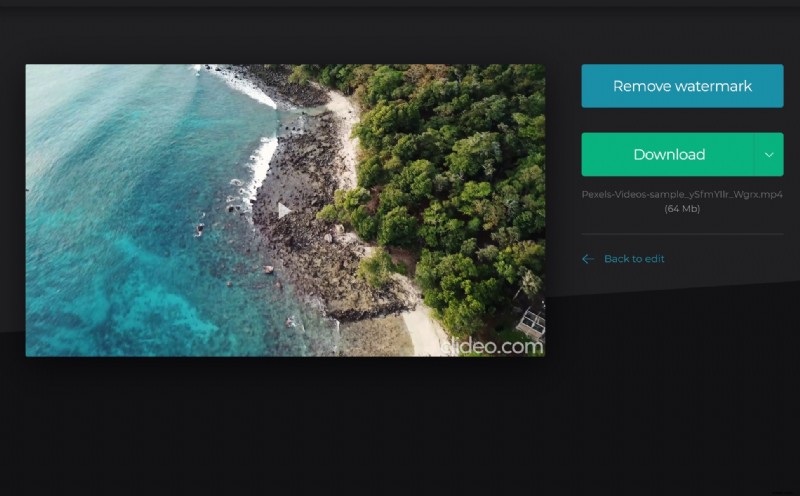Wytnij film z YouTube w kilka sekund
Niezależnie od tego, czy jesteś nowicjuszem w YouTube, który dopiero zaczyna, czy zapalonym vlogerem z tonami subskrybentów, edytowanie klipów może być jedną z najbardziej czasochłonnych rzeczy na Twojej liście rzeczy do zrobienia, zwłaszcza w przypadku korzystania z profesjonalnego oprogramowania do edycji. Czasami wszystko, czego potrzebuje klip wideo, to szybkie przycięcie przed załadowaniem go do sieci.
Dlaczego więc nie skorzystać z czegoś bardziej prostego, na przykład internetowego narzędzia do przycinania wideo Clideo? Działa w Twojej przeglądarce, co oznacza, że nie musisz niczego pobierać ani instalować na swoim urządzeniu. A najlepsze jest to, że pozwala nie tylko wycinać, ale także konwertować wideo do jednego z obsługiwanych formatów YouTube.
-
Prześlij swój klip
Po pierwsze:przejdź do programu do cięcia filmów YouTube firmy Clideo. Jeśli korzystasz z komputera stacjonarnego, takiego jak Mac lub Windows, możesz przeciągnąć i upuścić wideo do samego narzędzia lub, jeśli przesyłasz ze smartfona lub tabletu (obsługiwane są zarówno urządzenia z systemem iOS, jak i Android), naciśnij przycisk Przycisk „Wybierz plik”.
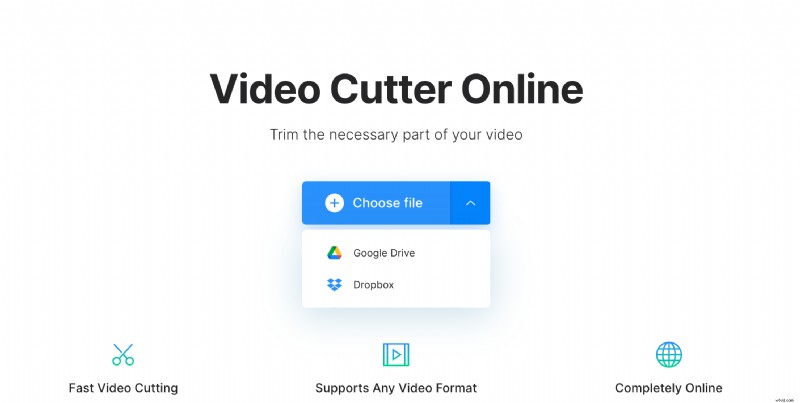
Jeśli Twój plik jest zakopany na koncie Dropbox lub Dysku Google, obsługujemy również dodawanie plików z tych źródeł.
Po wybraniu pliku, który wymaga dobrego przycięcia, otwórz, a narzędzie do przycinania wideo prześle go na swoje serwery w celu przetworzenia. Uwaga:filmy o rozmiarze do 500 MB można przesyłać za darmo i obsługiwane są wszystkie najpopularniejsze formaty, w tym AVI, MP4, MPG, MOV i wiele innych.
-
Ciągnij, tnij!
Po przetworzeniu klipu zostanie wyświetlony panel narzędzi do edycji wideo. Teraz czas na kreatywność. Tutaj możesz wybrać, gdzie ma się zaczynać i kończyć film, zanim go pokroisz. Możesz przesuwać zielone suwaki, aby wybrać miejsce, w którym chcesz przyciąć wizualnie, lub możesz wprowadzić określony początek i koniec w minutach, sekundach lub nawet ułamkach sekund za pomocą pól po prawej stronie.
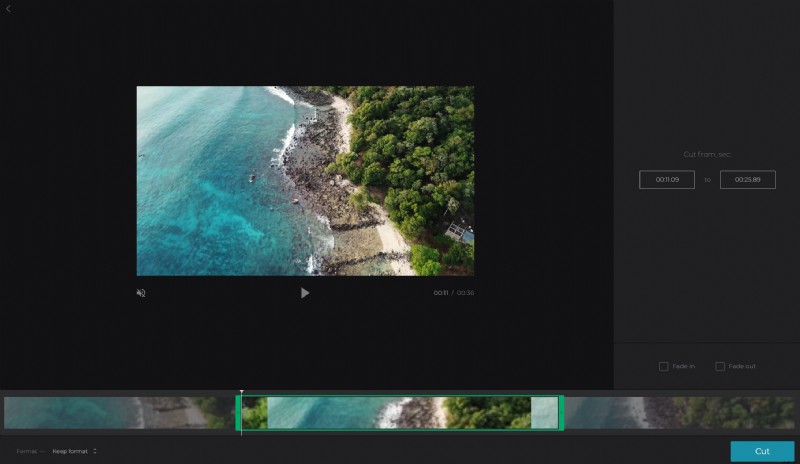
Tuż pod tym narzędziem znajduje się funkcja pojawiania się i zanikania, która, jeśli zostanie wybrana, doda ładny, profesjonalnie wyglądający efekt przejścia. Możesz dodać go na początku, na końcu lub na obu, po prostu zaznaczając pola. Następnie wyświetl podgląd, naciskając przycisk odtwarzania.
Gdy będziesz zadowolony z nowej długości klipu, wybierz format wyjściowy. Możesz zachować oryginał lub przekonwertować na jeden z innych obsługiwanych standardów wideo. W przypadku YouTube zalecamy MOV lub MP4.
Jeśli masz pewność, że wszystko gotowe, naciśnij przycisk „Wytnij” w prawym dolnym rogu, a Twój nowo przycięty film zostanie pocięty!
-
Pobierz na swoje urządzenie
Gdy przetwarzanie osiągnie 100 procent, jest gotowe do pobrania świeżo wyciętego klipu. Możesz zapisać go z powrotem na swoim urządzeniu, dotykając przycisku „Pobierz”, lub – ponownie – wysłać go na swoje konto pamięci online na Dysku Google lub w Dropbox za pomocą strzałki w dół po prawej stronie.